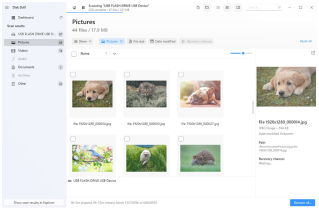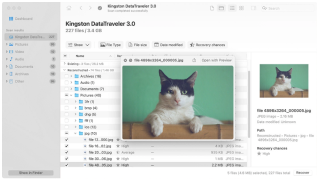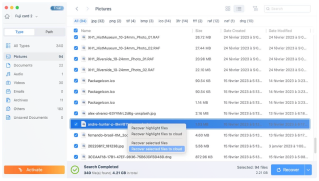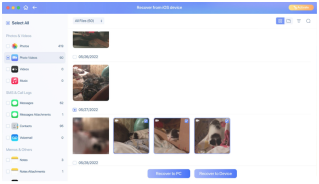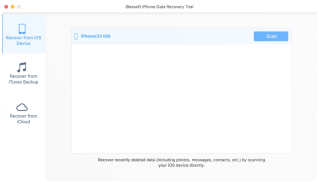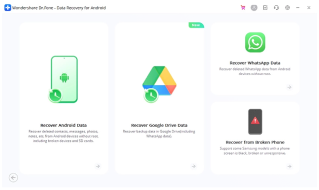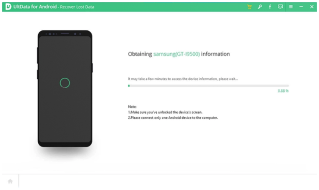Windows PC Datagendannelse
Ved brug af de rette værktøjer og metoder er det muligt at hente filer, der er gået tabt på grund af brugerfejl, datafragmentering, fejlbehæftede OS-opdateringer og andre almindelige problemer, som Windows-brugere støder på. Udforsk vores guide for et overblik over de bedste værktøjer og metoder til datagendannelse på Windows-systemer, startende med en kort opsummering af forskellige Windows-versioner og deres hjælpeværktøjer.
-
Datagendannelsesprocessen udviklede sig, da der kom nye værktøjer fra forskellige Windows OS-iterationer. Windows 7 udgav Backup og Gendan, Tidligere Versioner, og en opdateret version af Windows XP's Systemgendannelsesværktøj. Windows 8 og 10 introducerede File History, et automatiseret inkrementelt backupværktøj. Du har en række indbyggede og tredjepartsmuligheder til din rådighed, som gør filgendannelse opnåelig og effektiv.
Indbyggede Gendannelsesmuligheder
Windows har en række indbyggede værktøjer, der hjælper dig med at gendanne data i mange forskellige scenarier. Uheldig sletning, diskformatering og systemnedbrud er blot nogle eksempler på situationer, hvor datatab kan undgås ved hjælp af indbyggede værktøjer. For den bedste chance for en succesfuld gendannelse skal du bruge det rigtige værktøj til opgaven. Klik på fanerne til højre for et overblik over hver Windows gendannelsesfunktion.

Papirkurven er en mappe på din computer, der gemmer alle de filer, du sletter fra systemdrevet. Filerne forbliver der, indtil du sletter dem igen fra Papirkurven, eller tømmer Papirkurven, hvilket sletter alt dens indhold. Denne funktion giver dig en chance for at gennemgå og gendanne eventuelle filer, du sletter, før de elimineres permanent. For at gendanne filer fra Papirkurven, højreklik på dem og klik på "Gendan".

CTRL + Z er en tastaturgenvej, der kan fortryde handlinger på en Windows-computer. Hvis du ved et uheld har slettet en fil fra Explorer, vil tryk på CTRL og Z tasterne samtidigt øjeblikkeligt gendanne filen til dens tidligere placering. Den kan også fortryde andre ændringer i visse Windows-programmer, såsom uønskede tekstredigeringer i Microsoft Word. Dog kan CTRL Z kun bruges umiddelbart efter handlingen sker og før nogen andre handlinger udføres.

"Tidligere Versioner" er en funktion, der skaber øjebliksbilleder af dine filer og mapper på bestemte tidspunkter. Den giver dig mulighed for at gendanne tidligere versioner af dine filer og mapper, før nogen uønsket ændring eller sletning finder sted. For at få adgang til tidligere versioner af en fil eller mappe, højreklik på den og vælg Egenskaber, og naviger derefter til fanen Tidligere Versioner. Herfra kan du vælge en specifik version af den fil eller mappe for at gendanne. Den skal dog først opsættes.

OneDrive er Microsofts cloudlagringstjeneste, der kan integreres i Windows. Når integrationen er aktiveret, bliver dine filer og mapper automatisk uploadet og synkroniseret med din OneDrive cloudlagring. Inden for OneDrive kan du gendanne slettede filer fra OneDrive Papirkurven og få adgang til tidligere versioner, der blev synkroniseret tidligere. Du kan også få adgang til og downloade OneDrive-filer fra enhver webbrowser.
Windows Datagendannelsessoftware
Datagendannelsessoftware er et kraftfuldt tredjepartsværktøj, der kan hjælpe dig med at gendanne tabte data uden backups. De anvender komplekse algoritmer til at scanne diske, identificere rester af slettede eller tabte filer og rekonstruere datastrukturer på Windows-systemer. Windows datagendannelsessoftware har ofte et brugervenligt interface, der gør gendannelsesprocessen meget lettere, selv hvis du ikke har meget teknisk viden.
Disk Drill
Fantastisk for Alle
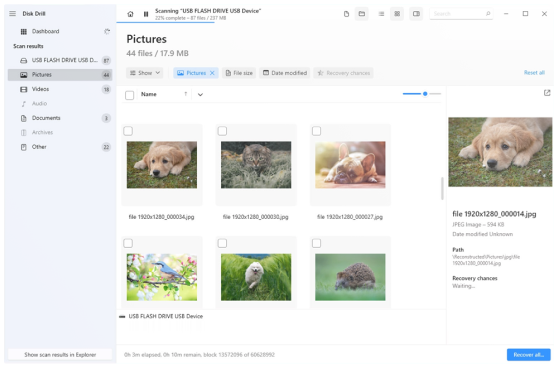
R-Studio
Egnet til Professionelle
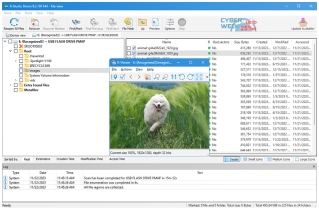
Recuva
Kompetent Freeware Mulighed
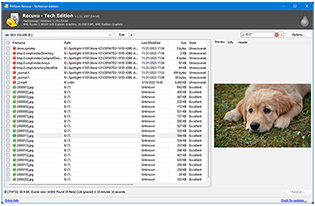

macOS Datagendannelse
macOS-miljøet har særprægede karakteristika, der fører til unikke datatabsscenarier, såsom konflikter ved konvertering af filsystemer og fejl ved Time Machine; disse situationer kræver særlige værktøjer og gendannelsesmetoder designet specifikt til Mac. Kom i gang med vores guide nedenfor.
Indbyggede Gendannelsesmuligheder
Macs kommer med kraftfulde indbyggede værktøjer, der kan omgøre datatab ved at hente tabte filer eller gendanne tidligere versioner af dine data. macOS' tilgang til gendannelse fokuserer for det meste på at integrere backup- og synkroniseringsfunktioner som "sikkerhedsnet" i din Macs daglige brug. Klik på fanerne til højre for mere information om hver funktion.

Papirkurven er en særlig mappe på din Mac, hvor alle dine lokalt slettede filer går hen. I denne mappe kan du gennemgå dine slettede filer og vælge at slette dem permanent eller gendanne dem til deres oprindelige placering (højreklik => Put Back). Indtil da forbliver de på disken, men er ikke brugbare.

iCloud er Apples cloudlagrings- og synkroniseringsværktøj. Det opretter en unik mappe kaldet “iCloud Drive” på din Mac, hvor du kan gemme filer til synkronisering med skyen. Det er også integreret i forskellige Mac- og iOS-apps som Fotos og Pages. Webversionen har 2 Papirkurve – en for iCloud Drive og en for iCloud Fotos. Slettede data sendes hertil, hvor du kan gendanne dem. iCloud har også et webbaseret gendannelsesværktøj til iCloud-filer og appdata.
iCloud is Apple's cloud storage and synchronization utility. It creates a unique folder called “iCloud Drive” on your Mac where you can store files to be synced to the cloud. It's also integrated into various Mac and iOS apps like Photos and Pages. The web version has 2 Trash folders – one for iCloud Drive and one for iCloud Photos. Deleted data is sent here, where you can restore them. iCloud also has a web-based recovery tool for iCloud files and app data.
Mac Datagendannelsessoftware
Mac datagendannelsessoftware er en app, der kan gendanne tabte filer, som ikke kan gendannes af Time Machine og iCloud, eller som blev permanent slettet fra din Macs Papirkurv. Den er specielt udviklet til Mac-filsystemer og bruger avancerede processer til at finde data og datasegmenter, som den bruger til at gendanne dine filer. Hvis det lyder kompliceret, så bare rolig! Mac datagendannelsessoftware er ofte designet til at være nem for enhver at bruge.
Disk Drill
Løsning der kan det hele
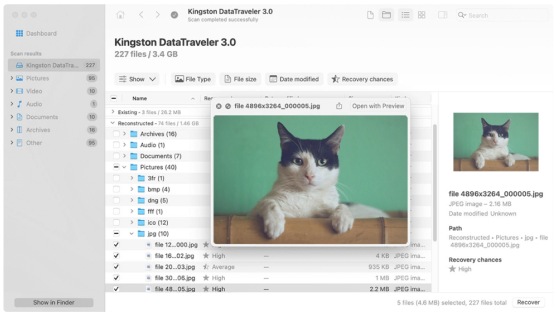
Photorec
Grundig og Gratis
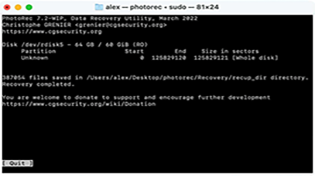
EaseUS
Kapabel men Minimalistisk
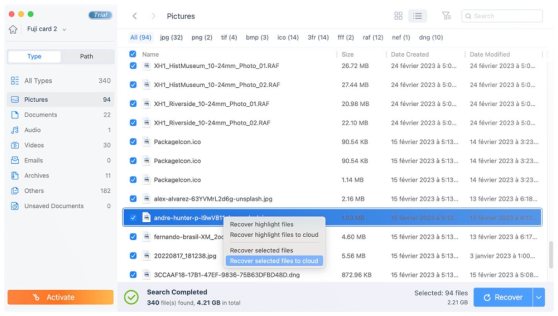

iOS Datagendannelse
Data kan gå tabt på en iPhone på flere måder, herunder ved et uheldig sletning, fabriksnulstilling eller softwarefejl. Heldigvis giver iOS dig flere muligheder for gendannelse takket være dets forskellige datamanagementfunktioner, som cloudlagring og backups. Men selv hvis du ikke har aktiveret disse funktioner, er gendannelse stadig mulig med de rette værktøjer.
Almindelige filtyper, der bliver slettet fra iPhone
Fotos bliver ofte slettet fra iPhones. De optager meget plads, så du kan uforvarende slette dusinvis af dem ad gangen. Hvis iCloud er aktiveret, kan synkroniseringsproblemer eller problemer med dit bibliotek også få fotos til at forsvinde fra dine iOS-enheder.
Videoer optager endnu mere plads end fotos, hvilket gør dem ekstra udsatte for utilsigtet sletning, når du administrerer lagerplads. De kan også gå tabt, hvis iCloud-synkronisering fejler, og de bliver ofte markeret eller automatisk slettet af tredjeparts oprydningsapps på grund af deres størrelse.
Beskeder er nemme at slette ved et uheld på grund af swipe-gestusser. Og hvis du har aktiveret iCloud-beskeder, kan sletning fra én enhed også slette dem fra andre enheder. Beskedappen har også en indstilling, der automatisk sletter gamle samtaler, når den er aktiveret.
Ligesom andre iPhone-data synkroniseres kontakter med iCloud. Problemer med iCloud-synkronisering eller sletning af en kontakt fra en anden enhed, der er logget ind på den samme konto, kan forårsage dens forsvinden. Mange tredjepartsapps sletter også automatisk kontakter for dig baseret på visse parametre.
Nogle apps kan blive større end 20 GB, især når de modtager opdateringer med nyt indhold. Som resultat bliver de ofte anbefalet til sletning af tredjeparts rengøringsapps eller endda iOS selv. Dårlig håndtering i iTunes kan også forårsage sletning af apps.
Noter er normalt forbundet til din iCloud-konto og/eller Apple ID. Konflikter med disse konti kan få dem til at blive slettet. Appens interface gør det også nemt at slette flere eller alle noter, hvilket gør utilsigtet sletning mere sandsynlig.
Ligesom noter og beskeder kan emails nemt slettes i stort antal, hvilket kan få dig til ved et uheld at slette vigtige mails. Mange mailapps tilbyder også en auto-sletteindstilling, der automatisk fjerner mails ved hjælp af filtre som alder, afsender eller indhold.
Gendannelse af Backups
iPhone-backups er filer, der indeholder kopier eller duplikater af din iPhones data, inklusive fotos, videoer, indstillinger og mere. I tilfælde af pludseligt datatab kan du gendanne en backup og returnere de data, den indeholder, til deres oprindelige placeringer på enheden (f.eks. vil slettede fotos genopstå i Fotos-appen). Bemærk dog, at gendannelse af en backup vil erstatte de eksisterende data på din iPhone – ironisk nok er dette årsagen til datatab for nogle brugere. Der findes to typer iPhone-backups: iCloud-backups og iTunes-backups.
-
iCloud
iCloud fungerer som iPhonens online backupløsning. Med kun din enhed og en internetforbindelse kan du skabe en kopi af dine systemindstillinger, fotos, appdata osv., eksklusive filer, der allerede er synkroniseret med iCloud. At gendanne en iCloud-backup indebærer at udføre en fabriksnulstilling på iPhonen og vælge at gendanne enheden "Fra iCloud Backup" når du når til menuen "Overfør dine apps & data". -
iTunes
iTunes (eller Finder for brugere med macOS Catalina og senere) er ansvarlig for din iPhons offline backup. Denne type backup kopierer næsten alt på din iPhone, inklusiv data synkroniseret til iCloud. Ved brug af iTunes eller Finder kræver backup og gendannelse af din iPhone, at du forbinder din enhed til en Mac eller pc med et kabel.
iPhone Datagendannelsessoftware
iPhone datagendannelsessoftware er et værktøj, der er specielt designet til at omgå Apples sikkerhedsfunktioner på iOS, hvilket gør gendannelse af data fra iPhones en smule mere kompliceret end fra Macs. Tilgangen til datagendannelse afhænger af softwaren, men disse værktøjer er beregnet til at gendanne iPhone-filer uden en backup. Selv hvis du har en backup, er det værd at overveje gendannelsessoftware, fordi den tillader dig at gendanne dine filer uden at skulle rulle din iPhone tilbage.
Disk Drill
Hurtig og Pålidelig Gendannelse
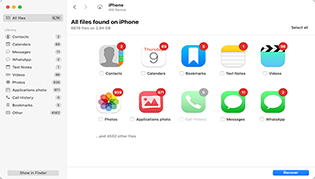
EaseUs
Ligetil Løsning
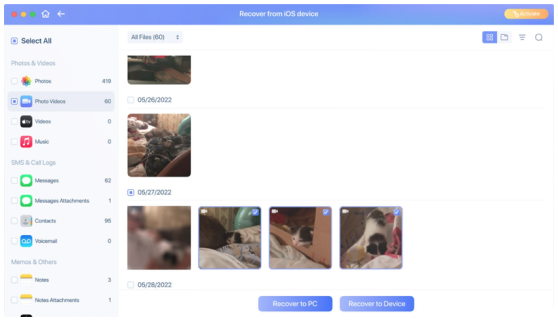
iBeesoft
Ren Gendannelsesapp
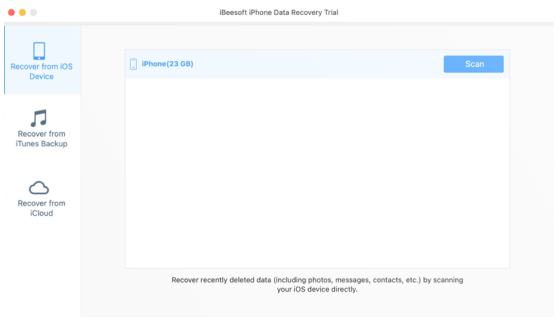

Android Datagendannelse
Android datagendannelse indebærer at gendanne bruger- og systemfiler fra en Android-enhed. Disse inkluderer typisk tekstbeskeder, telefonbogsindgange, fotos og videoer fra galleriet, Google Play-data og mere. Android-enheder deler typisk lagerpladsen mellem deres lokale disk og et SD-kort, så gendannelsesprocessen omfatter begge områder.
Android lagermuligheder
-
Intern Lagerplads
Intern lagerplads på Android-enheder gemmer typisk brugerfiler som fotos og videoer, samt apps og systemdata. På grund af forbedret sikkerhed kræver gendannelse af data fra intern lagerplads normalt rod-niveau adgang, men nogle værktøjer kan gøre gendannelse mulig uden det. -
SD-Kort
Android-enheder lader brugere tilslutte SD-kort for at forbedre enhedens lagerkapacitet. SD-kort gemmer typisk kun brugerfiler og nogle appdata, men de er meget lettere at gendanne end intern lagerplads på grund af færre begrænsninger. Data fra SD-kort kan også gendannes ved hjælp af "standard" (ikke mobil-centrerede) datagendannelsessoftware.
Android Datagendannelsessoftware
Android datagendannelsessoftware er et værktøj, der kan gendanne tabte filer fra en Android-enhed ved direkte adgang til dens hukommelsespartitioner og bruge komplekse algoritmer til at finde og rekonstruere de manglende data. Det er en intim procedure, der kræver værktøjer specifikt bygget til Android samt rod-niveau adgang. Du kan også gendanne data fra SD-kortet separat med værktøjer, der understøtter hukommelseskort, selvom de ikke specifikt understøtter Android-enheder.
Dr Fone
Intuitiv Gendannelsesapp
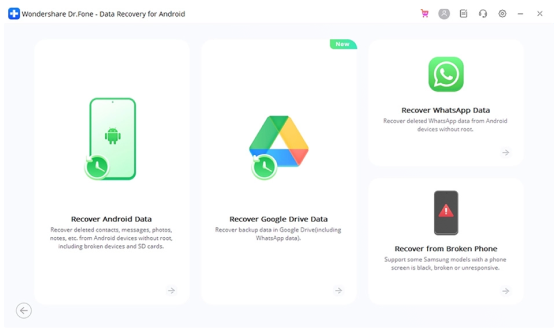
Tenorshare
Nem og Hurtig Gendannelse
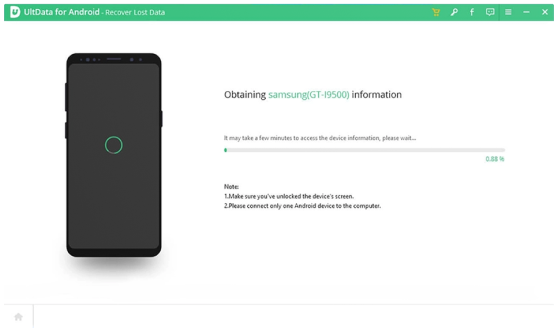
Disk Drill
Grundig Scanning
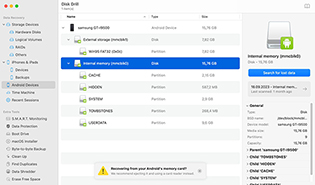

Gendannelse af Data fra Eksterne Enheder
Blandt lagerenheder rapporterer brugere oftest om problemer med datatab på USB-drev, SD-kort og eksterne harddiske. Det skyldes disse enheders anvendelsesmåde, deres fysiske eller mekaniske egenskaber, og de scenarier disse enheder udsættes for i daglig brug. Se nedenstående afsnit for at lære de mest almindelige problemer, der fører til datatab for hver enhed, samt den bedste fremgangsmåde i hvert scenarie.
USB-drev
USB-nøgler er små, ofte båret rundt i en taske eller lomme, og hyppigt tilsluttet forskellige computere gennem deres levetid. På grund af dette er de meget udsatte for både fysisk og logisk skade eller fejl. Metoder til datagendannelse for USB-drev tager højde for både enhedens fysiske integritet og dataens logiske struktur for at mindske chancerne for yderligere skade og tab.
Almindelige USB-drevproblemer, der fører til datatab:
USB'er tilsluttes ofte til mange forskellige computere, hvilket gør dem modtagelige for infektioner. Virus kan forårsage korruption, sletning, overskrivning eller manipulation af filer. Der bør anvendes et antivirusprogram, hvorefter datagendannelsessoftware kan bruges.
Afbrydelse (f.eks. strømafbrydelse eller pludselig udstødning) under overførsel af filer mellem en USB og en computer kan forårsage, at data bliver korrupte. USB datagendannelsessoftware kan hente dataene og rekonstruere filerne.
Uheldig sletning er almindelig med USB'er, især fordi de ofte skifter hænder. Så længe dataene ikke er blevet overskrevet, kan USB datagendannelsessoftware normalt gendanne dem med lethed.
Thumb drives' hyppige "plug-and-play" natur øger drastisk chancerne for filsystemkorruption. Nogle USB reparationsværktøjer kan rette filsystemkorruption, men datagendannelsessoftware anbefales først.
På grund af deres lille lagringskapacitet bliver USB'er ofte formateret for at gøre plads til nye filer. Formatering sletter fuldstændigt lagringsenheder. Men hvis du valgte "Hurtig Formatering", kan USB gendannelsessoftware gendanne dataene.
Skade på pins eller komponenter på kredsløbskortet kan korruptere de lagrede data eller forhindre din computer i at genkende USB'en. Kun professionelle datagendannelsesspecialister kan gendanne en beskadiget USB.
USB-drev skal sikkert udstødes fra computeren for at undgå at afbryde læse- og skriveprocesser, hvilket kan forårsage korruption. Afhængigt af korruptionens alvorlighed kan USB gendannelsessoftware gendanne dataene.
Hukommelseskort
Hukommelseskort bruges til at udvide lagerpladsen på mange forskellige enheder, såsom smartphones og kameraer. Deres hyppige brug og kompatibilitetskrav, kombineret med deres lille formfaktor, kan komplicere scenarier med datatab og udgøre unikke udfordringer, når det kommer til gendannelse. Gendannelsesmetoder sigter mod at arbejde rundt om eller direkte adressere disse kompleksiteter uden at forårsage yderligere tab.
Almindelige SD-kortproblemer, der fører til datatab:
Ukorrekt udstødning fra en computer eller enhed (som et kamera eller en smartphone) kan forårsage datakorruption eller endda filsystemproblemer. SD-kort reparationsværktøjer kan hjælpe med filsystemproblemer, men datagendannelsessoftware bør bruges først.
Den fysiske lås på SD-kort aktiverer skrivebeskyttelsen, når den er aktiveret, og forhindrer dig i at skrive data. At skifte til den ulåste position bør gendanne skrivekapaciteten, medmindre den er ødelagt (i sidstnævnte tilfælde kræves specialister).
Computere og enheder som smartphones kan være inficeret af virusser. Hvis de inficerer SD-kortet, kan datatab, sletning og manipulation forekomme. Inficerede SD-kort bør renses med et antivirusprogram og derefter scannes med gendannelsessoftware.
Et SD-kort er bygget med en plastikkasse for at beskytte dets interne komponenter mod skader, støv og fugt, hvilket kan forårsage korruption og datatab. Sådanne scenarier løses bedre af datagendannelsesspecialister.
Mange computere kræver en kortlæser for at kommunikere med et SD-kort. En defekt kortlæser kan forhindre adgang eller forårsage korruption. Førstnævnte kræver en erstatningskortlæser; sidstnævnte kræver gendannelsessoftware.
På grund af deres lille kapacitet versus størrelsen på de filer, de normalt gemmer (f.eks. HD-fotos/videoer), bliver SD-kortets data ofte slettet for at skabe plads. Hvis ikke overskrevet, kan SD-kort gendannelsesværktøjer gendanne de slettede filer.
SD-kort formateres også ofte af lagerårsager eller kompatibilitet med enheder. Hvis Hurtig Formatering vælges (som ofte er standard for enheder som kameraer), kan SD-kort gendannelsessoftware gendanne filerne.
Skift af enheder, enhedsspecifikke problemer eller uforenelighed med filsystemet kan resultere i RAW-format, hvilket gør dataene utilgængelige. SD-kort reparationsværktøjer kan gendanne adgangen, men datagendannelsessoftware kan bruges til at sikre filer før reparation.
Eksterne Harddiske
Eksterne harddiske har mange bevægelige dele sammenlignet med andre lagerenheder, hvilket gør dem mere modtagelige for mekaniske skader og korruption. Selvom eksterne SSD'er (solid-state drives) ikke har dette problem, er de stadig udsatte for stødbeskadigelser og logiske problemer, der fører til datatab. Begge drevtyper kommer også med meget større kapaciteter, har særlige krav for at fungere optimalt (f.eks. tilstrækkelig strøm, korrekte drivere) og bruges til mere komplekse brugsfald. HDD-gendannelsesmetoder er designet til effektivt at adressere disse kompleksiteter.
Almindelige harddiskproblemer, der fører til datatab:
Harddiske skal "sikkert udstødes", før de frakobles. Hvis ikke, kan drevet og dets data blive korrupte. I dette scenarie bør gendannelsessoftware bruges til først at sikre data, inden man forsøger at rette op med harddisk reparationssoftware.
Harddiske varer ofte længere for brugerne end andre lagerenheder. Med tilstrækkelig tid og brug degraderer de data, der er lagret inden i dem til sidst. Afhængigt af alvoren kan harddisk gendannelsessoftware muligvis gendanne dataene.
Du kan ved et uheld slette vigtige data, når du overfører filer eller frigør plads. Så længe de tabte data ikke er blevet overskrevet af nye filer, kan harddisk datagendannelsessoftware gendanne dem.
Harddiske har roterende diske kaldet "plattere", hvor "hoveder" læser og skriver data. Skade på en af disse komponenter kan forårsage korruption, datatab eller endda enhedsfejl. Data, der er tabt i dette tilfælde, kræver specialister til gendannelse.
Uden tilstrækkelig strøm leveret af computeren, fungerer harddiske måske ikke ordentligt. Andre porte på computeren kan levere mere strøm. Hvis der bruges en hub, kan udskiftning af den også løse problemet.
At formatere en harddisk sletter alle dens data. Men så længe "Hurtig Formatering" blev valgt ved formatering og dataene ikke er blevet overskrevet, kan datagendannelsessoftware gendanne de tabte filer.
Harddiske kræver kabinetter og/eller kabler for at forbinde til og kommunikere med en computer. Hvis disse komponenter fungerer dårligt, kan data blive utilgængelige. Udskiftning af dem bør gendanne adgangen, hvis drevet selv ikke er beskadiget.
Mange harddiske kræver drivere for at kommunikere ordentligt med computeren. Driverkonflikter kan forhindre harddisken i at blive vist eller forårsage andre fejlhandlinger. Installation af den rigtige driver bør løse problemet.

Fysisk Skade
Fysisk skade er den største fjende for alle lagerenheder, og det kan føre til et eller flere problemer, der næsten altid forårsager datatab og korruption. Det er vigtigt at huske, at fysisk beskadigede lagerenheder kun kan genoprettes af specialister fra professionelle datagendannelsestjenester.
Symptomer og Årsager til Drevkorruption
Harddiske, USB-stik, SD-kort og andre lagerenheder er afhængige af følsomme interne komponenter for at fungere og kommunikere med andre enheder. Skade på disse komponenter vil føre til korruption eller værre. Du kan opdage korruption ved at holde øje med åbenlyse symptomer som utilgængelige data, fejlmeddelelser, langsom ydeevne, nedbrud eller frysning, når man interagerer med drevmappen, og manglende filer eller partitioner.
-
Vand eller VæskeeksponeringVandeksponering kan forårsage elektriske problemer som kortslutninger (som er slemt nok) og endda korrosion afhængigt af alvorligheden. Dette kan igen føre til forbindelsesproblemer, hvilket øger sandsynligheden for korruption under forsøgte dataoverførsler.
-
Fald eller StødStødbeskadigelse kan forårsage fejljustering af læse/skrivehovedet på harddiske, hvilket forhindrer adgang og forårsager korruption. Det fører også til sidst til skader på pladerne. Andre lagerenheder er i risiko for skader på deres elektriske komponenter.
-
Brand eller VarmeskadeBrand eller ekstrem varme kan fordreje den fysiske struktur af en lagerenhed, hvilket i høj grad påvirker integriteten af de lagrede data. Korruption er sandsynlig både for dataene og for drevets filsystem i sig selv.
-
Elektriske ProblemerElektriske problemer, som strømstød, kan forårsage øjeblikkelig skade på interne komponenter. Dette fører til uforudsigelig adfærd og kan direkte eller indirekte forårsage korruption og endda drevfejl.
-
SlitageSlitage på lagerenheder over tid kan føre til svigt af forskellige elektriske og mekaniske dele. Dette forstyrrer dataoperationer (f.eks. overførsler), hvilket potentielt kan forårsage datatab eller filsystemfejl.
-
FabrikationsfejlPå trods af streng kvalitetskontrol forekommer fabrikationsfejl stadig på nogle lagerenheder. Elektriske komponenter, stik eller endda softwareinstallationen er muligvis ikke op til standard. Dette fører til uforudsigelig adfærd, herunder korruption eller fejl.
Professionelle Datagendannelsestjenester
Professionelle datagendannelsestjenester er den eneste kvalificerede part til at gendanne fysisk beskadigede drev. De ansætter teknikere, der fysisk adskiller lagerenheder for at udføre komplekse datagendannelsesoperationer. De investerer også i særlige laboratorier, der omhyggeligt filtrerer partikler, der kan forårsage yderligere skade på en enheds interne komponenter, som er blottede under operationen. Her er et overblik over, hvad du kan forvente, når du hyrer dem:
Datagendannelsesproces
- 1Når kunden godkender omkostningerne og operationen, forsøger teamet at reparere og lave et billede af drevet, så de har en fungerende kopi at gendanne data fra.
- 2Når dataene er gendannet, overføres de til et lagermedie leveret af kunden. Enheden sendes enten via kurertjeneste eller returneres personligt i gendannelsescentret.
- 3Afhængig af de aftalte vilkår bør gendannelsesteamet være tilgængeligt efter gendannelsen for dataverifikation og yderligere support. Den beskadigede enhed bortskaffes ansvarligt.
- 4Professionelle datagendannelsestjenester beskytter deres kunders fortrolighed og sikrer pålidelig kommunikation under gendannelsesprocessen.
Teamet vurderer det beskadigede drev. De diagnosticerer den nøjagtige årsag og omfang af datatabet og udformer en omfattende gendannelsesplan. På dette tidspunkt kan de som regel give et prisoverslag.

Vurdering og Pristilbud
Anslåede omkostninger fastsættes på et sag-til-sag grundlag. Forskellige scenarier med datatab kan udgøre unikke udfordringer, der kræver mere komplekse løsninger end andre. Prissætningen påvirkes normalt af følgende faktorer:
- Omfanget af skade og typen af fejl (logisk, mekanisk, elektrisk, firmware). Mekaniske og elektriske fejl koster som regel mere, især når de kombineres.
- Ønsket vendetid. Jo hurtigere data skal gendannes, desto dyrere bliver det.
- Udstyr og faciliteter, der kræves til gendannelse - flere ressourcer bruges til komplekse datatabsscenarier, hvilket øger omkostningerne.
- Typen af lagerenhed påvirker også omkostningerne. RAID-arrays og SSD'er er mere komplicerede og koster mere at gendanne.
Ofte Stillede Spørgsmål
Den bedste måde at gendanne tabte, slettede eller korrupte data på er at installere et førsteklasses datagendannelsesprogram og lade det scanne og hente filerne for dig. Denne type software er ikke kun strømlinet for den gennemsnitlige computerbruger, men er også designet til at grave dybt i dit lagringsmedie for endda at gendanne data, der har været tabt i meget lang tid.
Selvom de fleste datagendannelsesprogrammer kræver køb eller abonnement, tilbyder mange af dem en gratis version, der giver dig mulighed for at gemme et begrænset antal filer.
Selvom de fleste datagendannelsesprogrammer kræver køb eller abonnement, tilbyder mange af dem en gratis version, der giver dig mulighed for at gemme et begrænset antal filer.
Datagendannelse er processen med at hente information fra et lagringsmedie, der er blevet slettet, kompromitteret, tabt eller gjort utilgængeligt. Datatab kan indtræffe når som helst og af forskellige årsager, herunder fejl ved strømforsyning, for tidlig formatering, enhedsskade, virusangreb osv.
Datagendannelsesmetoder er afgørende for at redde vigtige oplysninger, uanset om det er til personlig eller erhvervsmæssig brug. Datagendannelsesprogrammer er en god måde at få filer tilbage på gennem en DIY-metode, mens datagendannelsestjenester er vejen at gå for mere kritiske scenarier, som apps ikke kan håndtere.
Datagendannelsesmetoder er afgørende for at redde vigtige oplysninger, uanset om det er til personlig eller erhvervsmæssig brug. Datagendannelsesprogrammer er en god måde at få filer tilbage på gennem en DIY-metode, mens datagendannelsestjenester er vejen at gå for mere kritiske scenarier, som apps ikke kan håndtere.
Med de bedste betalte og gratis datagendannelsesløsninger kan gendannelse af flere gigabyte data tage kun få minutter - det afhænger alt sammen af størrelsen på dit lagringsmedie, dets hastighed og de typer og antal filer, du ønsker at gendanne.
Datagendannelsestjenester er naturligvis meget langsommere. Selv hvis du betaler ekstra for hurtig gendannelse, vil hele processen sandsynligvis tage mindst et par dage, da du ikke rigtig kan fremskynde forsendelsestiderne for meget.
Datagendannelsestjenester er naturligvis meget langsommere. Selv hvis du betaler ekstra for hurtig gendannelse, vil hele processen sandsynligvis tage mindst et par dage, da du ikke rigtig kan fremskynde forsendelsestiderne for meget.
Datagendannelsestjenester specialiserer sig i gendannelse af tabte, slettede eller korrupte data fra en række lagringsmedier. De håndterer en række forskellige datatabsscenarier, herunder formatering, uheldig sletning, fysisk skade, svigtende drev, datakorruption og mere.
Datagendannelsestjenester kan variere i deres arbejdsmetoder, men essensen er, at du enten afleverer dit drev i deres butik eller sender det til dem. Derefter diagnosticerer de det og giver dig et skøn over omkostningerne ved gendannelse. Til sidst gendanner de dine filer og gemmer dem på et nyt lagringsmedie, som de sender tilbage til dig.
Datagendannelsestjenester kan variere i deres arbejdsmetoder, men essensen er, at du enten afleverer dit drev i deres butik eller sender det til dem. Derefter diagnosticerer de det og giver dig et skøn over omkostningerne ved gendannelse. Til sidst gendanner de dine filer og gemmer dem på et nyt lagringsmedie, som de sender tilbage til dig.